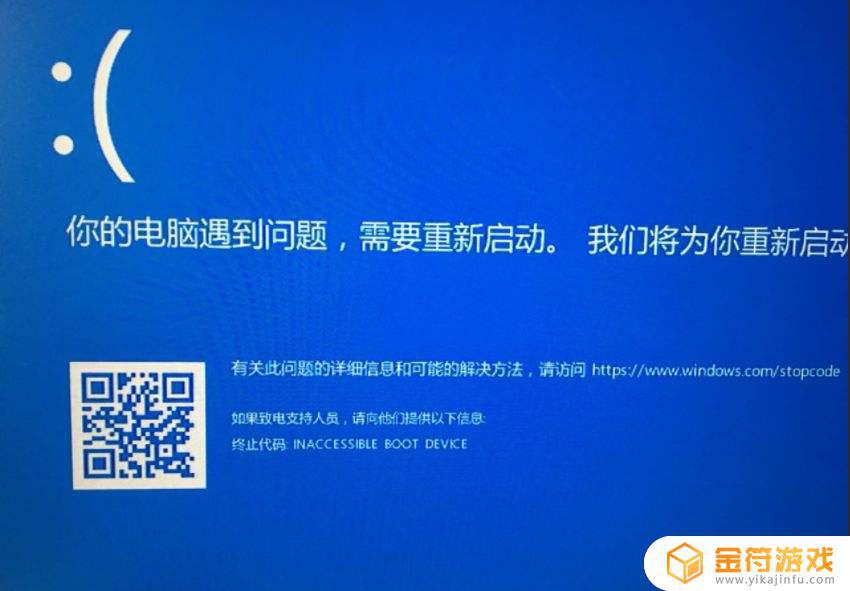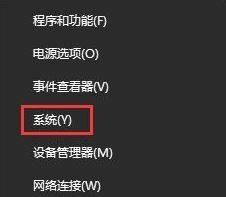看门狗2一打开就蓝屏 看门狗2打开后蓝屏
时间:2022-07-10来源:金符游戏作者:佚名
今天小金就给大家带来看门狗2一打开就蓝屏,希望对大家有所帮助。
具体方法:
1.在Windows10系统桌面,右键点击桌面上的此电脑图标。在弹出的菜单中选择“属性”菜单项
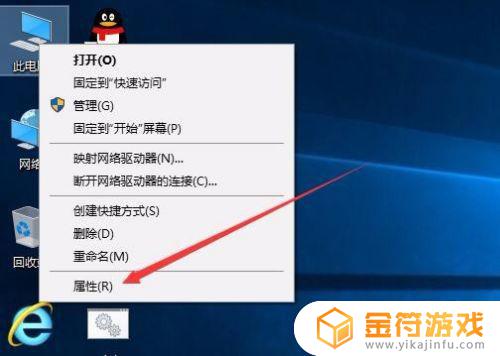
2.在打开的系统属性窗口中,点击左侧边栏的“高级系统设置”快捷链接
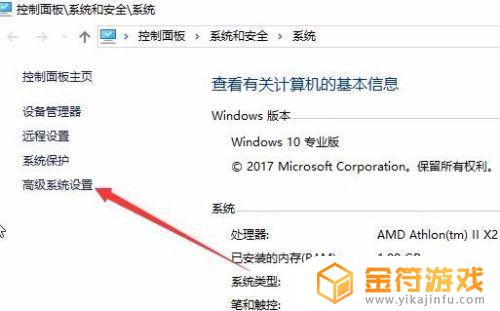
3.在打开的系统属性窗口中,点击“设置”按钮
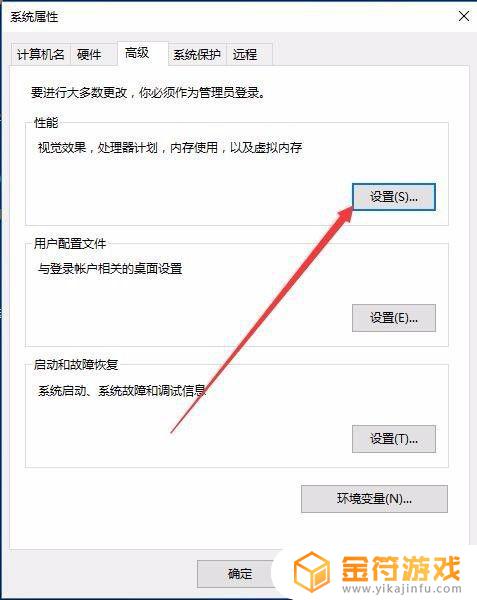
4.这时会打开性能选项窗口,点击上面的“高级”标签
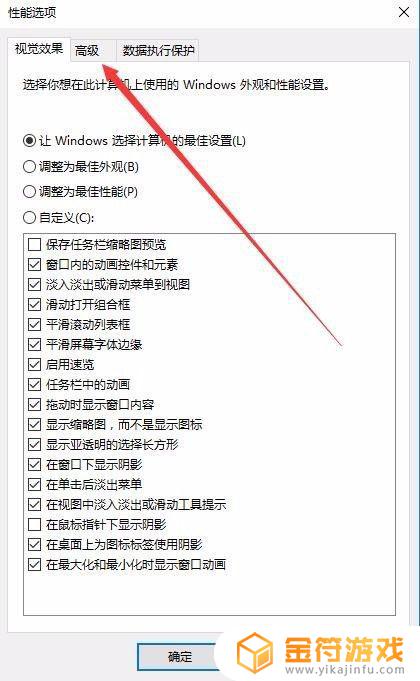
5.在打开的高级窗口中,点击虚拟内存下面的“更改”按钮
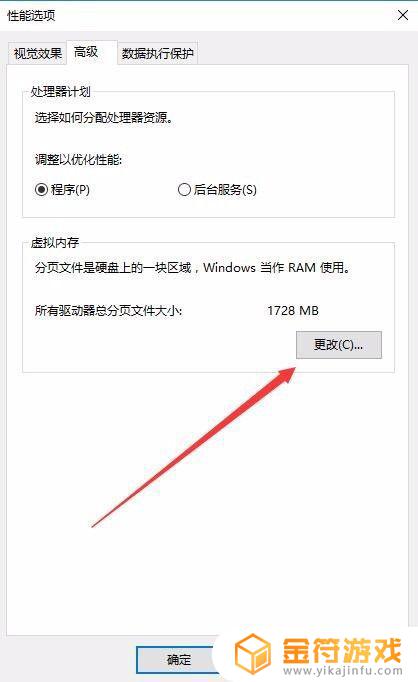
6.在虚拟内存页面中,我们取消“自动管理所有驱动器的分页文件大小”前的复选框
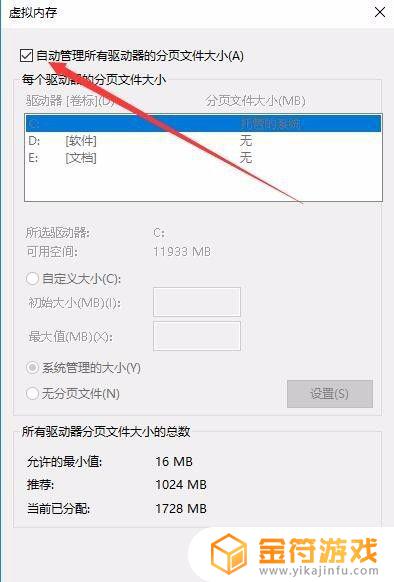
7.接着在下面选择一个驱动器,如E盘。然后下面设置为“无分页文件”一项,最后点击设置,确定按钮,重新启动电脑后,再玩游戏就不会出现蓝屏的情况了。

希望通过小金分享的看门狗2一打开就蓝屏内容能够让你快速上手畅玩,更多精彩内容敬请关注金符游戏。